Google Analytics Rehberi
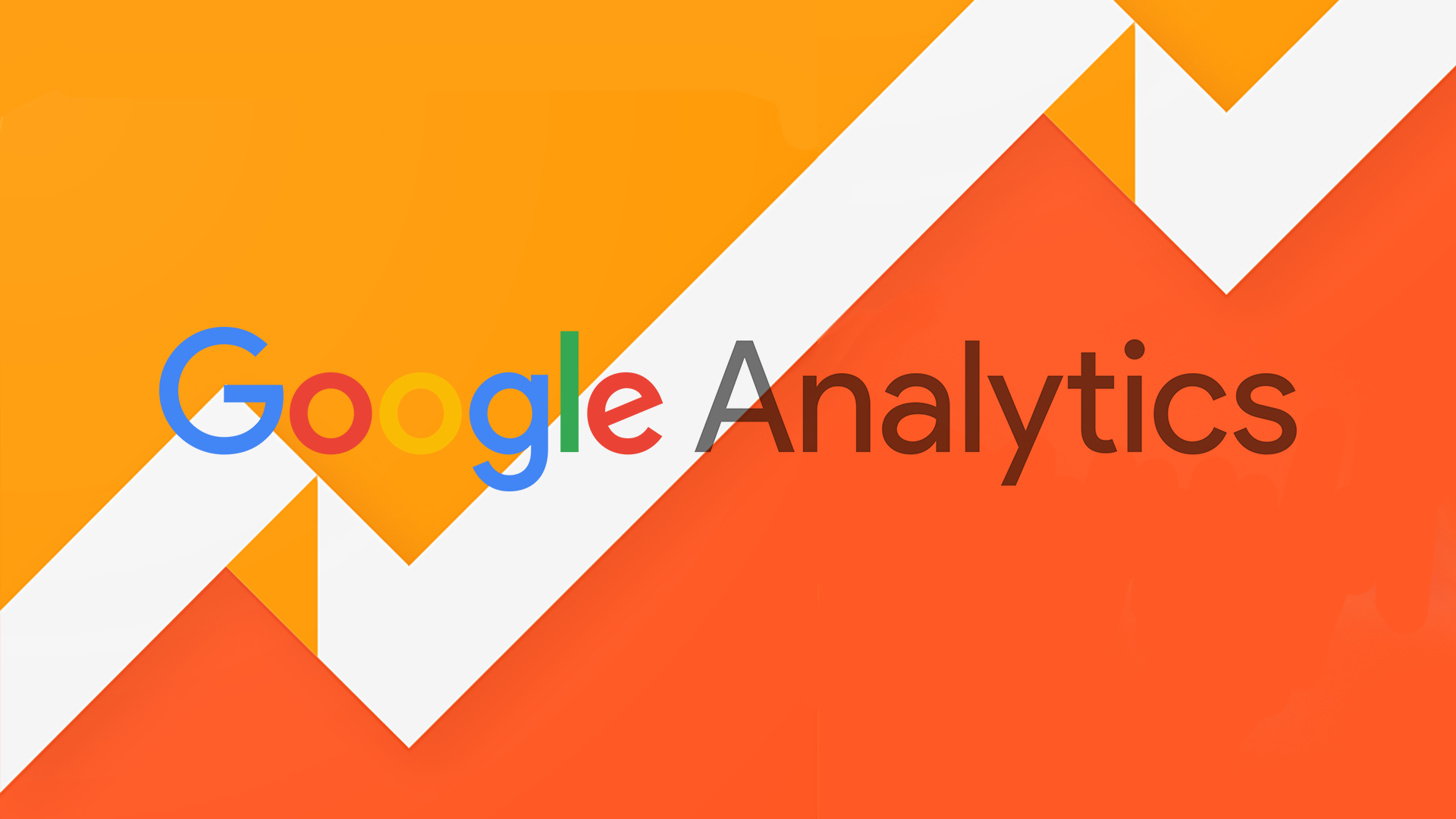
Başarı için en önemli unsurlar web geliştirmelerinin takibi, analizler ve veri toplamadır. Günümüzde piyasada bu konuda yardımcı olacak çok fazla araç var. Ancak bunların ücretli oluşu ve istenilen analizleri tam bir şekilde yapmaması işimizi çokta kolaylaştırmıyor. Tüm bunların yanı sıra tüm ihtiyaçlarınızı karşılayan ve ücretsiz olan bir uygulama mevcut. Bu araç Google’ın kendi mühendisleri tarafından hazırlanmış olan Google Analytics.
Google Analtiycs hem yeni başlayanlar için hem de ileri düzeyde web geliştirmeleri yapanlar için oldukça kullanışlıdır. Her düzeyde kullanıcıya hitap edene bu araç sitenizi ziyaret eden kullanıcıları analiz ederek size yardımcı olmaktadır. Google Analytics, diğer Google araçları olan Adwords, Adsense ve Search Console ile birlikte kullanılarak birçok konuda etkin analizler elde etmenize yardımcı olmaktadır. Verimlilik, sıralama, geri dönüşüm oranı ve gelir artırma gibi konularda optimizasyon açısından kullanıcıya etkili yardımda bulunmaktadır.
Google Analytics’e Nasıl Kayıt Olunur?
Öncelikli olarak gmail hesabınızla girş yapmanız gerekmektedir. Daha sonra karşınıza Yönetici, Hesap ve Yeni Hesap Oluştur butonları çıkacaktır. Daha sonra istenilen bilgileri doldurarak izleme kimliği alacaksınız.
Mobil uygulamaya takip kodu oluşturmak isterseniz aynı sayfada yer yer mobil uygulama kısmına tıklayarak devam edebilirsiniz. Daha sonra izleme kodunu elde edeceksiniz. Kodun tüm sayfalarda çalışabilmesi için sitenizin tüm bölümlerinde olan Header veya Footer dosyasına kodu ekleyebilirsiniz. Bu dosyalar ulaşabilmek için Filezilla gibi FTP araçlarından yardım alabilirsiniz. Eğer WordPress altyapılı siteniz varsa Görünüm ve daha sonra düzenleyici alanına tıklayarak bu dosyalara kolaylıkla ulaşabilirsiniz.
Eklenen izleme kodu kullanıcılar sayfa görüntülediği zaman çalışır. Kodun yollamış olduğu sinyallere göre kullanıcı hareketleri analiz edilir. Elinizde bulunan kod script şeklindedir. Bu yüzden tarayıcı ve kullanıcı hareketleri derinlemesine analiz edilir.
Kullanılan Terimler ve Anlamları
Oturum: Bir kullanıcıya ait gün içinde farklı saatlerde yapılan ziyaretlerin toplamını belirtir.
Kullanıcı: Siteyi ziyaret eden kullanıcılar olarak sayılır. Bir kullanıcı aynı günde farklı zaman dilimlerinde toplam 7 defa sitenizi ziyaret etmiş olsa da bu 1 kullanıcı 7 oturum olarak sayılır.
Sayfa Görüntüleme Sayısı: Site ziyaretçilerinin yapmış oldukları sayfa gezinme sayılarının toplamıdır. Burada kullanıcı ve oturum sayısı fark etmez. Yani aynı gün içinde görüntülenen tüm sayfaların sayısıdır.
Sayfa/Oturum Oranı: Bir kullanıcının ortalama olarak kaç sayfa görüntülediğini gösterir. Görüntülenen sayfa sayısının oturum sayısına oranıdır.
Ortalama Oturum Süresi: Bu hesaplama hemen çıkma oranına bağlı bir şekilde hesaplanarak elde edilir. Sitede farklı sayfaların görüntülenmesinden sonra geçen süre hesaplanır.
Hemen Çıkma Oranı: Siteyi ziyaret eden kullanıcıların fraklı sayfaları görüntüleme oranını verir. Örneğin kullanıcılar açılan ilk sayfayı ziyaret edip hemen çıkıyorsa hemen çıkma oranınız %100 olarak hesaplanır.
Demografi: Siteyi ziyaret eden kullanıcıların yaş ve cinsiyetine göre ayırır.
Treemap: Hit kaynaklarını gruplandırır. Sitenin trafiğini organik, sosyal medya ve referans gibi kaynaklara ayırarak gruplandırır.
Google Analytics Raporları
Bu arcın en geniş ve büyük özelliği raporlarının çeşitli oluşudur. Benzer araçlar içerisinde en detaylı ve en çok özelliğe sahip olanıdır. Bu yüzden veri analizi yapanlar için oldukça önemli bir kaynak görevi üstlenmektedir.
Özelleştirilmiş Gösterge Raporu
Yeni başlayan kullanıcılar için, kullanımı sadeleştiren ve detaylandıran rapor sisteminin hazırlandığı bölümdür. Raporlama-Gösterge Paneli-Yeni Gösterge Tablosu Ekle bölümlerinden, Tablosu kendinizin belirleyeceği verilerin gösterildiği rapor sistemini oluşturabilirsiniz. Bu bölümde iki düzenleme yapmanız gerekmektedir. Eğer e-ticaret siteniz varsa adwords hesabınızla bağlantı sağlamalısınız. Daha sonra widget kısmından hedef dönüşümü, reklam gösterimi ve reklamla gelen ziyaretçi davranışı gibi birçok veri analizi oluşturmak istediğiniz rapora eklemeniz mümkün olacaktır. Yapmanız gereken ikinci düzenleme ise ziyaretçilerin hangi verilere göre listeleneceğini belirtmeniz gerekmektedir. Segment ekle kısmından arama trafiği- direkt bağlantılar- sayfa gösterimi gibi birçok seçeneğin olduğu raporu hazırlamanız mümkün olacaktır. Bu araçta çok fazla seçeneğin var olması geri dönüşüm optimizasyonu kolaylaştırır. Ayrıca Satış artırmak içinde yardımcı olmaktadır.
Online Kişi Sayısı
Anlık online ziyaretçi sayısına raporlama kısmından ulaşabilirsiniz. Raporlama- Gerçek Zamanlı- Genel Bakış alanlarına sırayla tıklamanız yeterli olacaktır.
Genel Bakış
Sade ve basit bir şekilde hazırlanmış olan raporlar sayesinde ziyaret oranlarını takip eteniz mümkündür. Yine raporlama kısmına tıklayarak daha sonra gelen Kitle- Genel Bakış butonlarına sırasıyla tıklamanız yeterli olacaktır. Siteyi ziyaret eden kullanıcıların gün, hafta, ay ve yıllara göre takip edilen raporlarına buradan ulaşabilirsiniz.
Hız Raporu
Siteyi ziyaret eden kullanıcılarla beraber site performansını da Google Analytics sürekli olarak takip etmektedir. Raporlar- Davranış- Genel Bakış butonlarına sırasıyla basarak saatlik ve günlük site performansını takip edebileceğiniz raporlara ulaşabilirsiniz.
İçerik Raporu
Özellikle SEO çalışması yapmayı planlayanlar ve yapacak olanlar için harika bir raporlama sistemine sahiptir. Bu rapora ulaşmak için sırasıyla Davranış- Site İçeriği- Ayrıntılı İçerik İncelemesi butonlarına tıklamanız yeterli olacaktır. bu rapor, site içerisinde en çok ziyaret edilen sayfaları, en fazla geçirilen zamanı gibi birçok veriden oluşmaktadır.
Google Analytics Veri Toplama
E-Ticaret sitelerinin kullanabileceği bir özellik olan veri toplama özelliğine yönetici- mülk ayarları ve veri toplama butonlarına sırasıyla tıklayarak takip ettiğiniz zaman ulaşabilirsiniz. Ticari değere sahip olmayan sitelerin bu özelliği kullanması genelde tavsiye edilmez.
Yeniden pazarlama
Bu özellik arama ağı reklamları için geçerli bir özelliktir. Etkinleştirildiğinde, demografi ve İlgi alanı raporlarında yer alan verileri rahatlıkla görüntüleyebilirsiniz.
Reklamcılık Raporlama Özellikleri
DoubleClick Campaign Manager entegrasyonunu yapmayı sağlamaktadır. Bunun aracılığıyla reklamlardan dönüşüm oranını rahatlıkla takip edebilirsiniz.
Google Analytics Adwords ve Adsense Hesaplarına Nasıl Bağlanır?
Adwords hesabınıza bağlamak:
Gmail hesabınız ile ilk önce giriş yapmalısınız. Daha sonra Analytics- Yönetici- mülk- Ürünler ve Adwords bağlantısı butonlarına sırasıyla tıklamanız gerekmektedir. Awords hesabınıza ait ID numarasını gördükten sonra aktif olarak kullanmış olduğunuz hesabı seçin. Daha sonra Tüm Web Sitesi Verileri kısmını aktifleştirerek devam edin. Hesap takibi ve verilerin alınmasını sağlamak için Bağlantı Grubu Adı belirlemeniz gerekmektedir. Bunun için herhangi bir kelime yada kelime grubu yazabilirsiniz. Google Analytics ile Adwords hesabınızın bağlantısını yaparak, reklamlarda gelen trafiği ve dönüşüm oranlarını izleme imkanı elde etmiş olursunuz. Ayrıca hedef kitle seçiminde de oldukça yardımcı olacaktır.
Adsense hesabınıza bağlamak:
Adsense reklamlarını sitenizde kullanarak gelir elde etmektesiniz. Adsense hesabınız ile Google Analytics bağlantısını kurarak kazancınızı daha da artırabilirsiniz. Bu iki aracı birlikte kullanarak hangi sayfalardan ne kadar tıklama olduğunu ve ne kadar kazanç sağlandığını görebilirsiniz. Gerekli analiz ve ölçümleri Analytics- Raporlama – Davranış ve Yayıncı kısmından rahatlıkla takip edebilirsiniz.
Bunları da okumalısınız

Google Yapay Zeka Güncellemeleri Nelerdir?
28 Mart 2023
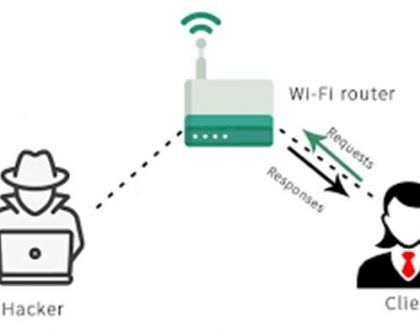
Ortadaki Adam (MitM) Saldırısı Nedir?
29 Temmuz 2022
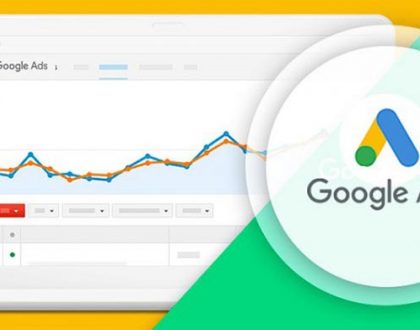
Google Ads Kullanmanın En Büyük 7 Faydası
16 Temmuz 2022

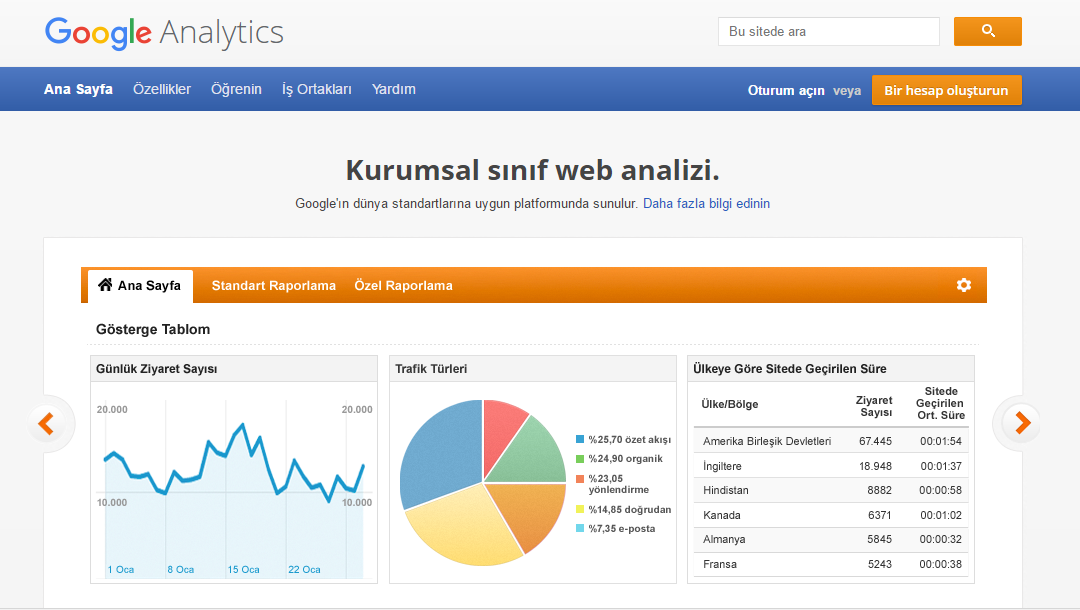
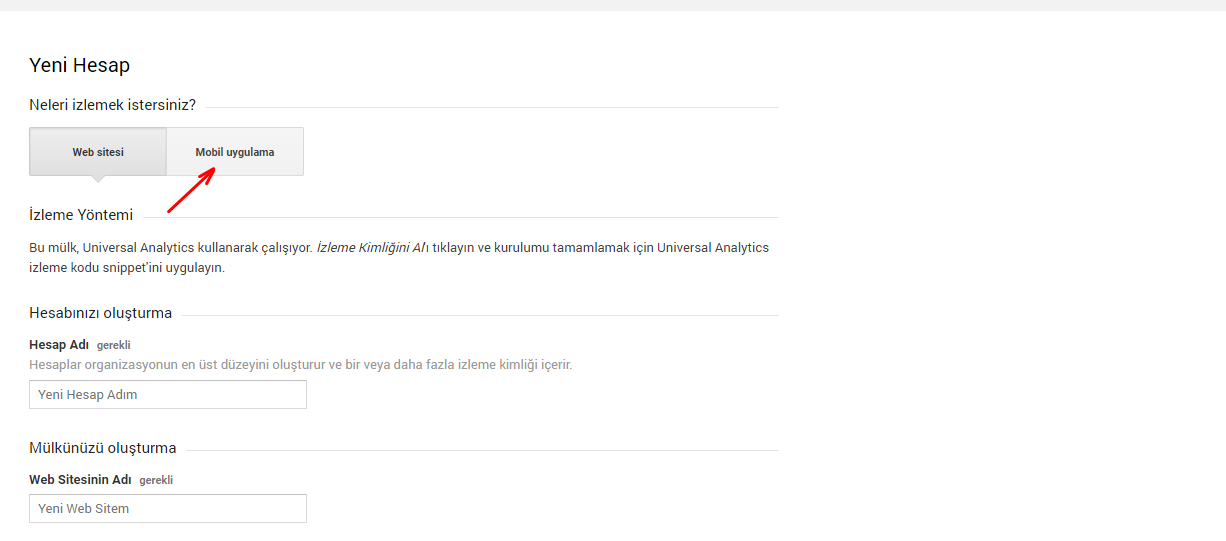

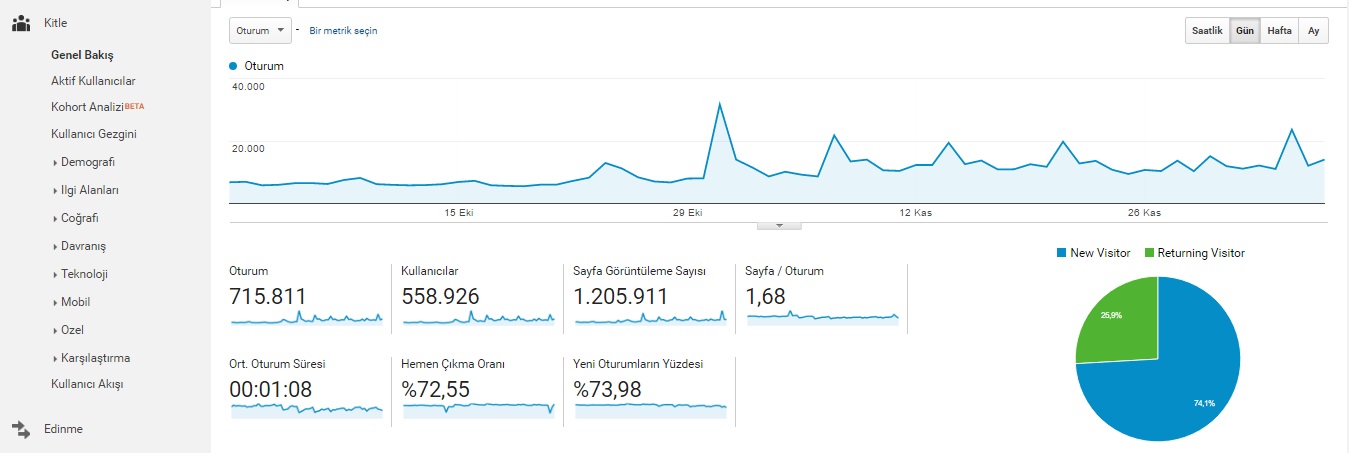
Detaylı olmuş, elinize sağlık.